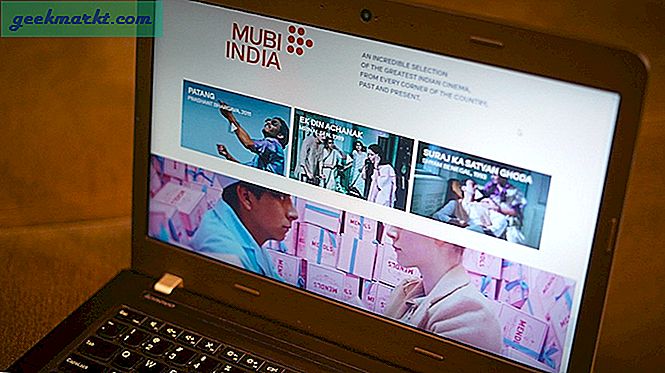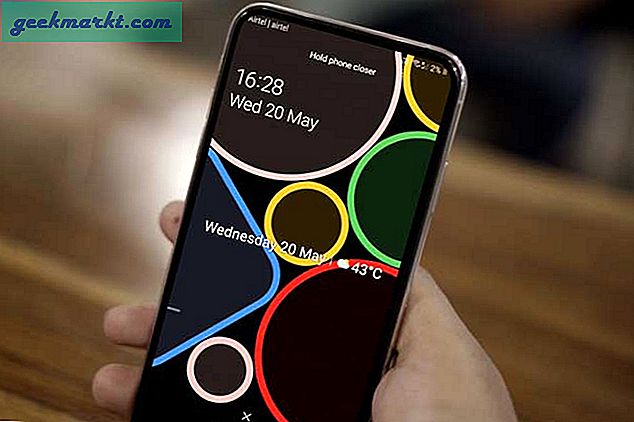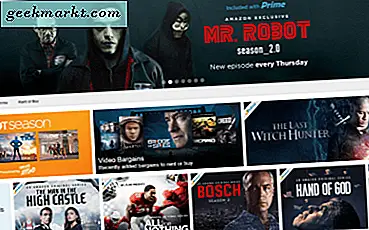आपके राउटर की लाइटें झपक रही हैं, लेकिन कोई इसका उपयोग नहीं कर रहा है। या आपको इंटरनेट की स्पीड नहीं मिल रही है; आपने भुगतान किया। संभावना है, आपका पड़ोसी आपकी जानकारी के बिना आपके वाईफाई का उपयोग कर रहा है। या यूं कहें कि किसी अन्य कारण से आप यह देखना चाहते हैं कि मेरे नेटवर्क से कौन से उपकरण जुड़े हैं।
यह भी पढ़ें:अगर आप अपना वाईफाई पासवर्ड भूल जाते हैं तो क्या करें
शुक्र है, यह पता लगाना बहुत आसान है कि आपके वाईफाई नेटवर्क से कौन जुड़ा है। आपको बस अपने डिवाइस पर एक छोटा ऐप इंस्टॉल करना है, और यह आपके नेटवर्क से जुड़े सभी उपकरणों के आईपी और मैक पते की सूची देगा।
तो, आपके वाईफाई नेटवर्क से कौन जुड़ा है, यह पता लगाने के लिए यहां कुछ बेहतरीन ऐप और तरीके दिए गए हैं।
1. देखें कि विंडोज़ पर आपके वाईफाई का उपयोग कौन कर रहा है
विंडो के कई प्रोग्राम हैं जो आपको आपके नेटवर्क से जुड़े उपकरणों की सूची दिखाते हैं। एक, मेरा सुझाव है कि Nirsoft द्वारा वायरलेस नेटवर्क वॉचर है। पसंद Nirsoft . के अन्य सभी ऐप्स, यह भी कुछ KB में भारित होता है और इसे सीधे .exe फ़ाइल से निष्पादित किया जा सकता है। कोई स्थापना की आवश्यकता नहीं है।
आरंभ करने के लिए, डाउनलोड करेंवायरलेस नेटवर्क वॉचर Nirsoft आधिकारिक वेबसाइट से (डाउनलोड लिंक देखने के लिए पृष्ठ के नीचे स्क्रॉल करें)। इसके बाद, ज़िप फ़ाइल खोलें और उसमें .exe चलाएँ। यदि आप अपने एंटीवायरस से कोई चेतावनी देखते हैं, तो उसे अनदेखा करें। ऐप सुरक्षित है।

ऐप उनके साथ जुड़े सभी डिवाइस को प्रदर्शित करेगा आईपी और मैक पता. यह डिवाइस के निर्माता का नाम भी दिखाता है, जैसे मोटोरोला, ऐप्पल, आदि, जो आपको डिवाइस की बेहतर पहचान करने में मदद करेगा, क्योंकि मैक पते को याद रखना सुविधाजनक नहीं है।
आप एक भी सेट कर सकते हैं ध्वनि सूचना. इसलिए जब कोई नया डिवाइस आपके वाईफाई से कनेक्ट होता है, तो आपको बीप की आवाज सुनाई देती है। ऐसा करने के लिए, पर जाएँ विकल्प > बीप जब एक नया उपकरण जुड़ा हुआ है।
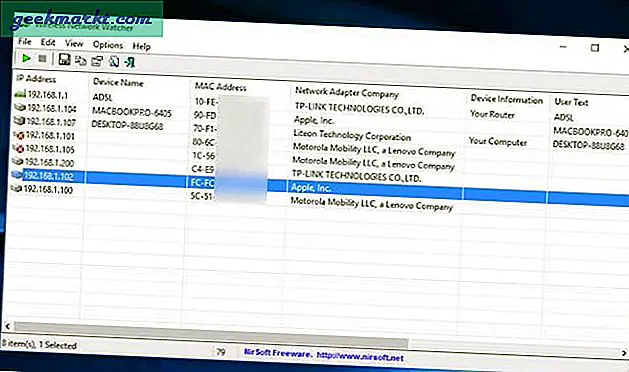
मैंने एडवांस आईपी स्कैनर और ग्लासवायर जैसे अन्य लोकप्रिय विकल्पों की भी कोशिश की, और दोनों अपने मुफ्त संस्करण में वायरलेस नेटवर्क वॉचर के समान हैं। इसलिए उन्हें आजमाने की जहमत न उठाएं। और अगर आप उन्नत विकल्प की तलाश में हैं, तो कोशिश करें गुस्से में आईपी स्कैनर या Wireshark, लेकिन उन्हें अच्छे तकनीकी ज्ञान की आवश्यकता है।
2. देखें कि macOS पर आपके वाईफाई का उपयोग कौन कर रहा है
वायरलेस नेटवर्क वॉचर का कोई मैक संस्करण नहीं है। और अन्य लोकप्रिय विकल्प, जो विंडोज़ में मुफ़्त हैं (जैसे सॉफ्टपरफेक्ट वाईफाई गार्ड) मैक ($ 9) में भुगतान किया जाता है। लेकिन सौभाग्य से, एक ऐप है।
मेरे वाई-फ़ाई पर कौन है एक मुफ्त MacOS उपयोगिता है, जो ठीक वही करती है जो वह कहती है, अर्थात यह आपके वाईफाई से जुड़े सभी उपकरणों की सूची दिखाती है। ऐप आईट्यून्स पर उपलब्ध है, और इसका वजन केवल 1 एमबी है।
जब आप ऐप खोलते हैं, तो यह स्वचालित रूप से आपके नेटवर्क को स्कैन करेगा और आपको सभी कनेक्टेड डिवाइस की सूची देगा। जब कोई नया उपकरण आपके वाईफाई से जुड़ता है तो यह आपको एक सूचना भी देता है।
लेकिन विंडोज़ में नेटवर्क वॉचर के विपरीत, डिवाइस का कंपनी नाम लाने में यह उतना अच्छा नहीं है। इसलिए, आपको अपने उपकरणों के नाम मैन्युअल रूप से जोड़ने होंगे। इस तरह, अगली बार जब आप कोई नया उपकरण देखेंगे, तो आपको पता चल जाएगा कि यह आपका नहीं है।
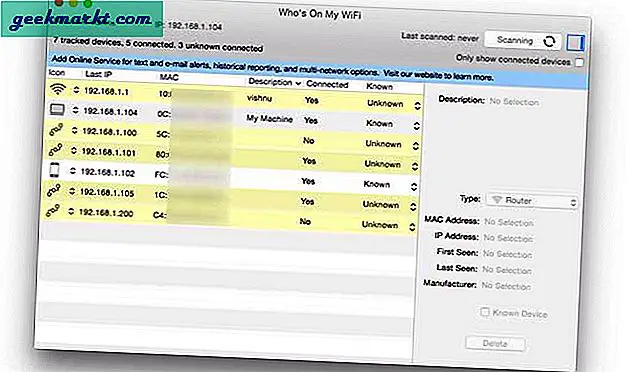
3. देखें कि Android/iOS पर आपके वाई-फ़ाई का उपयोग कौन कर रहा है
एंड्रॉइड और आईओएस के लिए कई ऐप हैं, जो बता सकते हैं कि आपके वाईफाई से कौन जुड़ा है। लेकिन सबसे अच्छा एक फिंग है। यह एक मुफ़्त ऐप है और Android और iOS दोनों के लिए उपलब्ध है।
अन्य सभी ऐप्स की तरह, हमने अब तक देखा है; फिंग आपको उनके आईपी और मैक पते के साथ सभी कनेक्टेड डिवाइस की सूची भी दिखाता है। लेकिन जो चीज इसे बाकी हिस्सों से अलग बनाती है, वह है डिवाइस का नाम और नेटवर्क कार्ड, निर्माता को इंगित करने की इसकी क्षमता।
उदाहरण के लिए, वायरलेस नेटवर्क वॉचर केवल कंपनी का नाम बता सकता है। इसलिए यदि आप एक iPad और Macbook को कनेक्ट करते हैं, तो आपको उसके आगे Apple लिखा हुआ दिखाई देगा। लेकिन दूसरी ओर फिंग डिवाइस का नाम निकालने में भी कामयाब होता है। तो, आप आसानी से बता सकते हैं कि कौन से डिवाइस आपके हैं और कौन से नहीं हैं। आप एक निःशुल्क फ़िंग खाता भी बना सकते हैं और विभिन्न वाईफाई नेटवर्क पर सभी उपकरणों का ट्रैक रख सकते हैं।
फ़िंग (एंड्रॉइड | आईओएस)
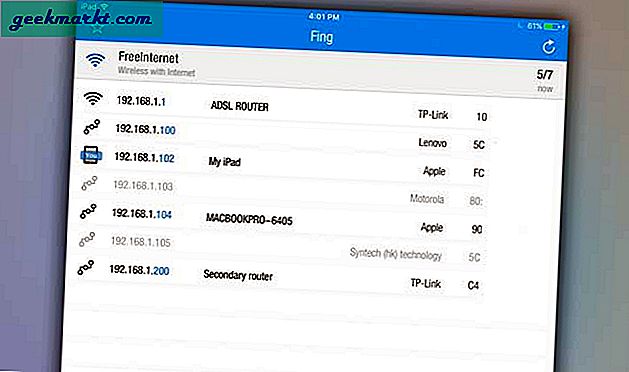
हालाँकि, फ़िंग में एक चीज़ गायब है कि जब कोई नया उपकरण नेटवर्क से जुड़ता है या छोड़ता है तो यह आपको सूचना नहीं देता है। लेकिन सौभाग्य से एंड्रॉइड पर एक ऐप है -वाईफाई घड़ी, जो ऐसा कर सकता है। आप इस अधिसूचना विकल्प को सेटिंग्स से सक्षम कर सकते हैं।
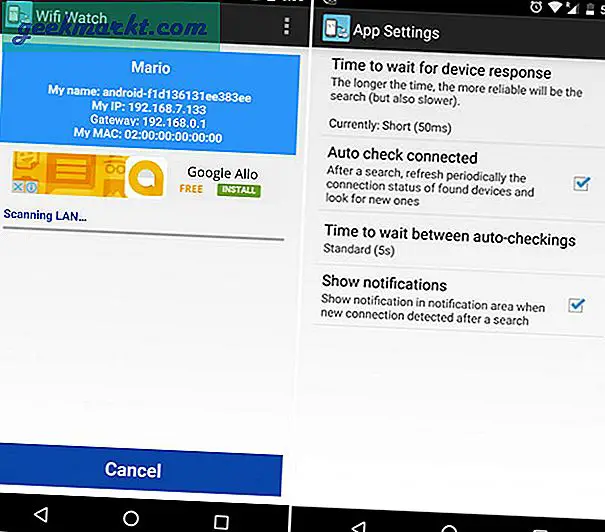
4. राउटर
जुड़े उपकरणों की सूची देखने के लिए राउटर का उपयोग करने के फायदे और नुकसान दोनों हैं। अच्छी बात यह है कि आपको कोई ऐप इंस्टॉल करने की जरूरत नहीं है। लेकिन बुरी बात यह है कि हर उपयोगकर्ता के पास राउटर तक पहुंच नहीं होती है और अगर उनके पास भी है, तब भी इसमें कुछ अतिरिक्त क्लिक लगते हैं और पूरी प्रक्रिया मोबाइल पर काफी सुविधाजनक नहीं होती है।
यदि आपके पास है गतिशील डीएनएस सेटअप आपके राउटर पर, आपको उस नेटवर्क से कनेक्ट होने की भी आवश्यकता नहीं है, यह देखने के लिए कि आपके वाईफाई से कौन जुड़ा है। इसका मतलब है कि आप अपने कार्यालय से अपने होम नेटवर्क की निगरानी करते हैं।
यह पता लगाने के लिए कि आपके राउटर का उपयोग करके आपके वाईफाई से कौन जुड़ा है; बस, टाइप करके अपने राउटर डैशबोर्ड में लॉग इन करें राउटर का आईपी पता ब्राउज़र में, राउटर के उपयोगकर्ता नाम और पासवर्ड में अगला टाइप करें। यदि आप नहीं जानते कि वे क्या हैं, तो उस व्यक्ति से पूछें जिसने राउटर स्थापित किया है। आमतौर पर, यह व्यवस्थापक और व्यवस्थापक या व्यवस्थापक या पासवर्ड है। आप इस डिफ़ॉल्ट राउटर पासवर्ड डेटाबेस का भी उपयोग कर सकते हैं।
इसके बाद, आपको एक राउटर 'वेब इंटरफेस' दिखाई देगा। अब, चूंकि सभी राउटर अलग-अलग निर्माताओं द्वारा बनाए गए हैं, आपके राउटर का इंटरफ़ेस मेरे से अलग दिख सकता है। लेकिन कोर हमेशा एक ही रहता है। तो, उन विकल्पों की तलाश करें जो कहते हैं, -डीएचसीपी क्लाइंट सूची, संलग्न उपकरण, वायरलेस, कनेक्टेड डिवाइस, आदि।
आमतौर पर, यह वायरलेस सेटिंग्स के अंतर्गत होता है। और वहां, आप सभी उपकरणों की सूची उनके आईपी और मैक पते के साथ देखेंगे।
यदि आप सुनिश्चित नहीं हैं कि उन्हें कहां खोजना है, तो अपने राउटर मैनुअल की त्वरित Google खोज करें और आपको जो चाहिए उसे खोजने के लिए CMD + F या CTRL + F का उपयोग करें। मेरे द्वारा हमेशा ऐसा ही किया जाता है।
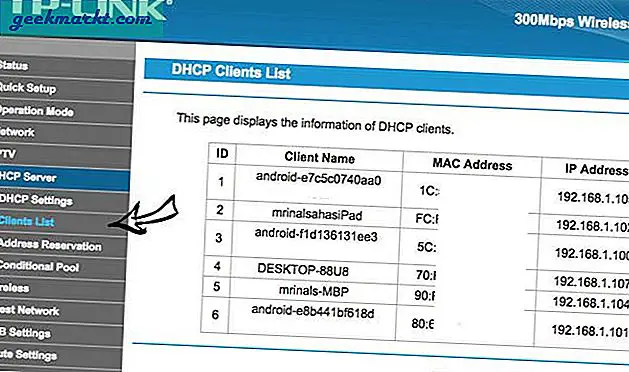
अगर कोई आपका वाईफाई चुरा रहा है तो क्या करें?
यद्यपि हमें सिखाया जाता है - साझा करना देखभाल करना है, जब सुरक्षा शामिल होती है तो यह सच नहीं होता है। आपके स्थानीय नेटवर्क से जुड़े किसी भी व्यक्ति के पास नेटवर्क पर साझा की गई फ़ाइलों तक पहुंच होगी और यह भी कर सकता है अपनी ब्राउज़िंग गतिविधि देखें. नहीं भूलना चाहिए, वे आपके कीमती बैंडविड्थ पर भी जोंक लगा रहे हैं।
तो यहां कुछ चीजें हैं जो आप कर सकते हैं यदि कोई आपकी अनुमति के बिना आपके वाईफाई का उपयोग कर रहा है।
# 1 बदलें वाईफ़ाई पासवर्ड या सक्षम करें मैक फ़िल्टरिंग. दोनों ही विकल्प हर राउटर में मौजूद होते हैं।
#2 कुछ राउटर में आप कर सकते हैंवाईफाई की ताकत कम करें ताकि सिग्नल आपके होम पैरामीटर से बाहर न जाए।
#3 अनधिकृत लोगों को अपने नेटवर्क से हटा दें। आप इसका उपयोग करके ऐसा कर सकते हैं वाईफाई किल Android पर ऐप [रूट] या ऐसा करने का दूसरा तरीका है उनके आईपी पते की प्रतिकृति, या द्वारा अपने वर्तमान वाईफाई से लोगों को डिस्कनेक्ट करने के लिए सॉफ़्टवेयर का उपयोग करना नेटवर्क।
सम्बंधित: अपने वाईफाई नेटवर्क से लोगों को निकालने के 5 तरीके
# 4 यदि आप तकनीकी सामान के साथ अच्छे हैं, तो आप नेटवर्क विश्लेषक ऐप का उपयोग करके उनका स्थान (कुछ मीटर तक सटीक) भी ढूंढ सकते हैं और फिर व्यक्तिगत रूप से उनका सामना कर सकते हैं। हालाँकि, इस बार आपको एक या दो अंगरक्षकों की आवश्यकता हो सकती है। आप कभी नहीं जानते कि आप किसे ढूंढते हैं।
हालाँकि, यह एक पूर्ण प्रमाण विधि नहीं है, क्योंकि मैक पते को धोखा देना बहुत आसान है और यदि कोई हैकर आपका वाई-फाई चुरा रहा है, तो संभवतः उन्होंने अपना मैक पता खराब कर दिया है। इसलिए, मेरा सुझाव है कि आप यह देखने के लिए उनके मैक पते की जांच करें कि क्या यह हर समय बदलता है या लगातार बना रहता है। यदि यह बदलता है तो संभावना है कि वे सॉफ्टवेयर का उपयोग कर रहे हैं। इस समय, WPA2 एन्क्रिप्शन के साथ एक जटिल वाईफाई पासवर्ड का उपयोग करके अपनी राउटर सुरक्षा को बढ़ाना बेहतर है।
सम्बंधित: अपने वाई-फाई नेटवर्क को हैकर्स से सुरक्षित करने के लिए 10 कदम
ऊपर लपेटकर
तो, यह पता लगाने के कुछ आसान तरीके थे कि आपके वाईफाई नेटवर्क से कौन जुड़ा है। यदि आपको संदेह है कि कोई आपका इंटरनेट चुरा रहा है, तो स्कैन चलाने का सबसे अच्छा समय वह होगा जब आपको कम इंटरनेट स्पीड मिल रही हो या किसी अन्य नेटवर्क की समस्या का सामना करना पड़ रहा हो।
इसके अलावा, आमतौर पर, उनके आईपी और मैक पते को देखकर उपकरणों की पहचान करना कठिन होता है। इसे ठीक करने का एक तरीका यह है कि अपने प्रत्येक डिवाइस पर वाई-फाई को एक-एक करके बंद कर दें ताकि पता चल सके कि कौन सा डिवाइस है। और भविष्य के लिए, मेरा सुझाव है कि आप उनके मैक पते के अंतिम दो अंक लिख लें ताकि आप जान सकें कि कौन सा है।